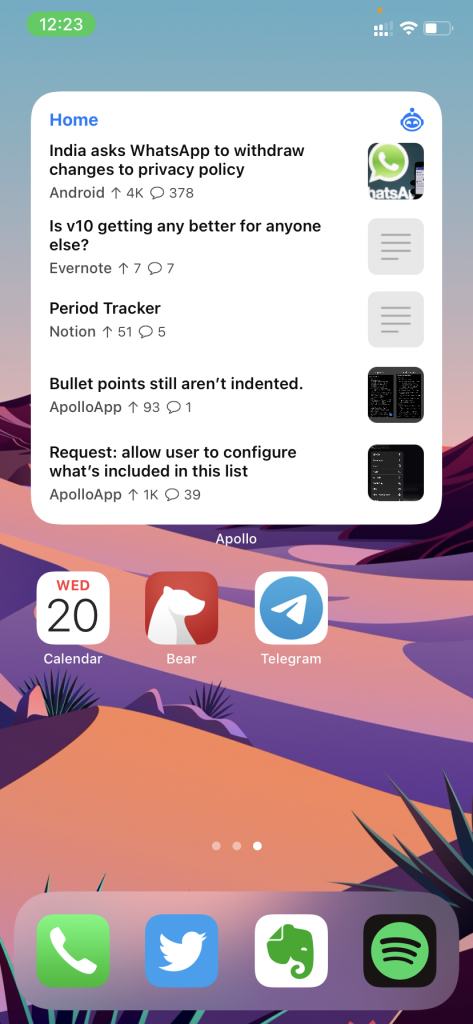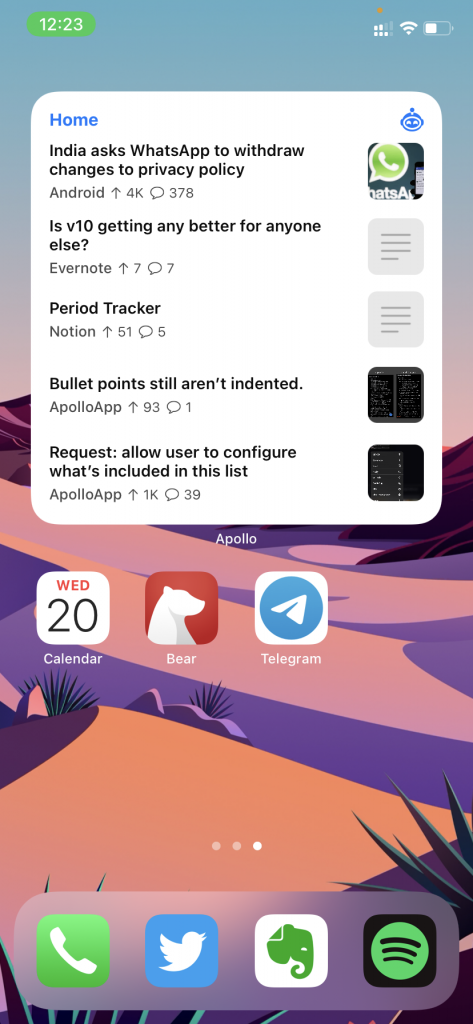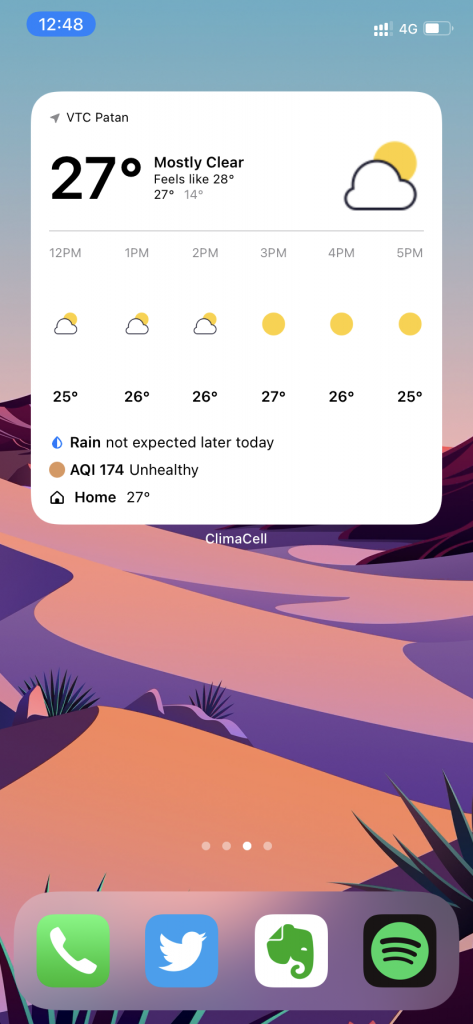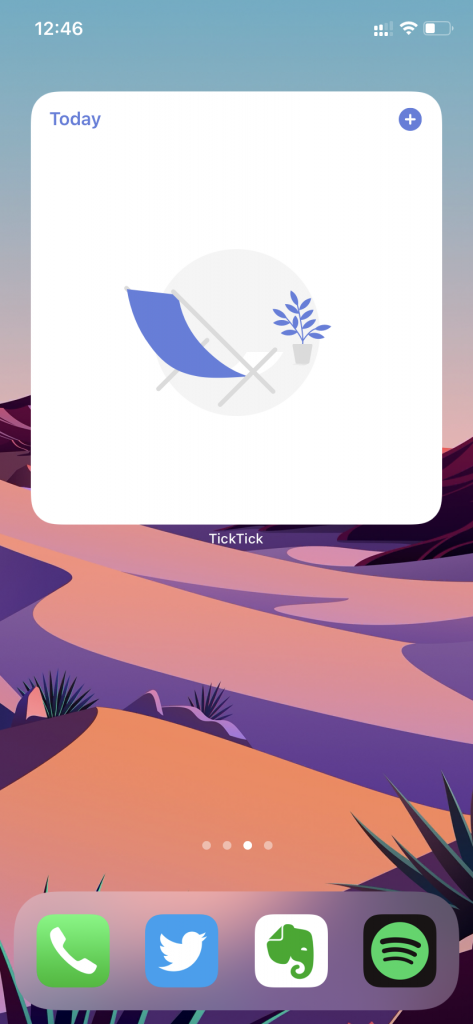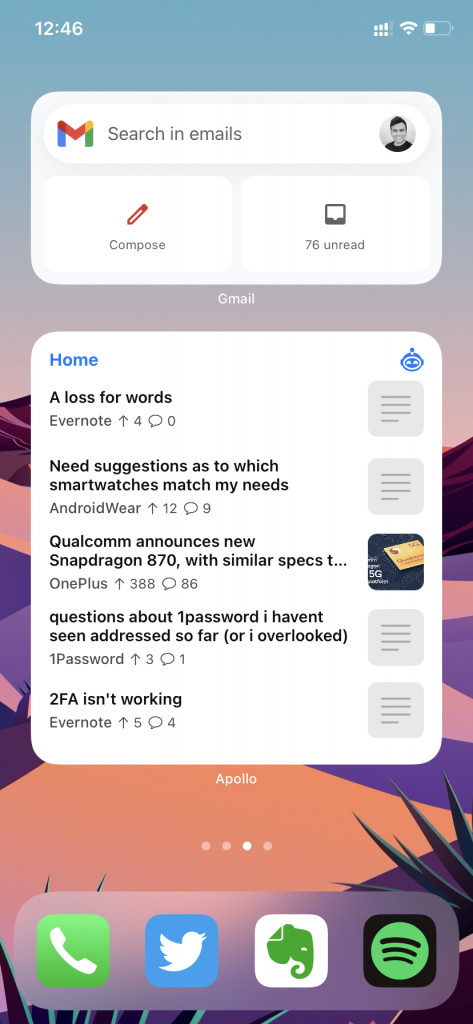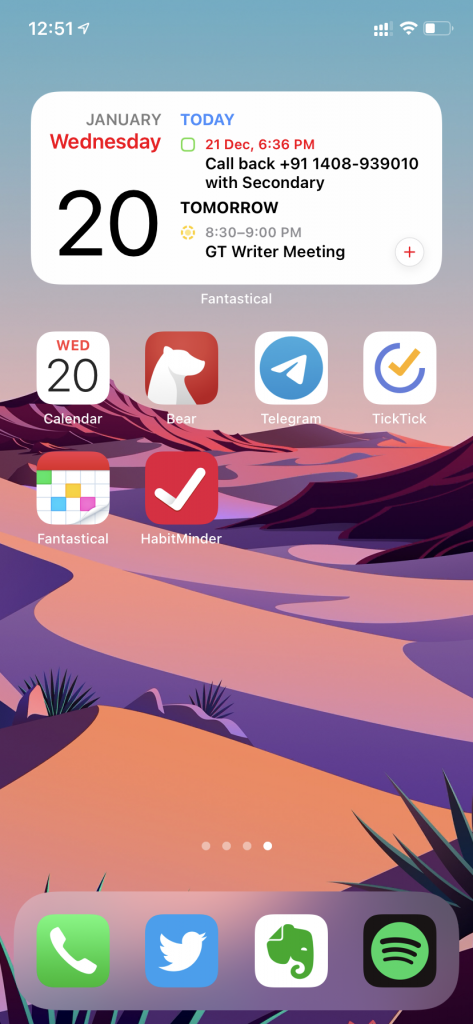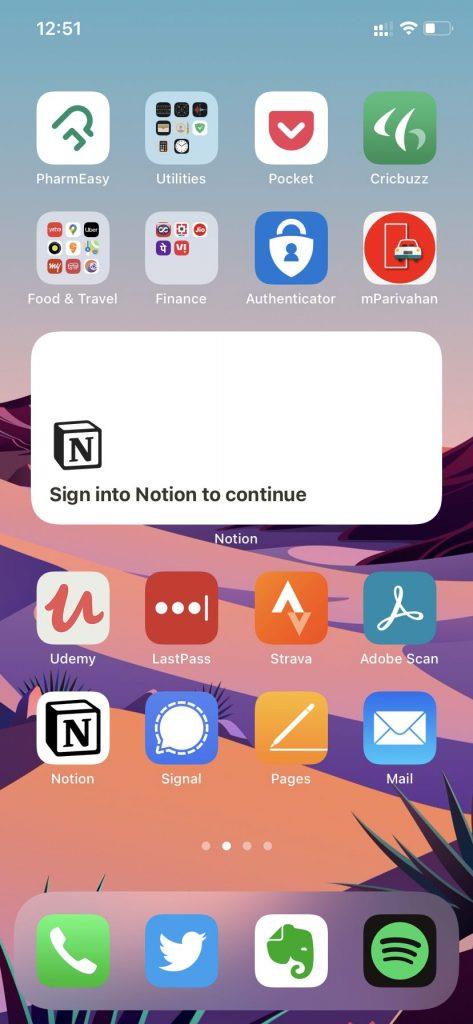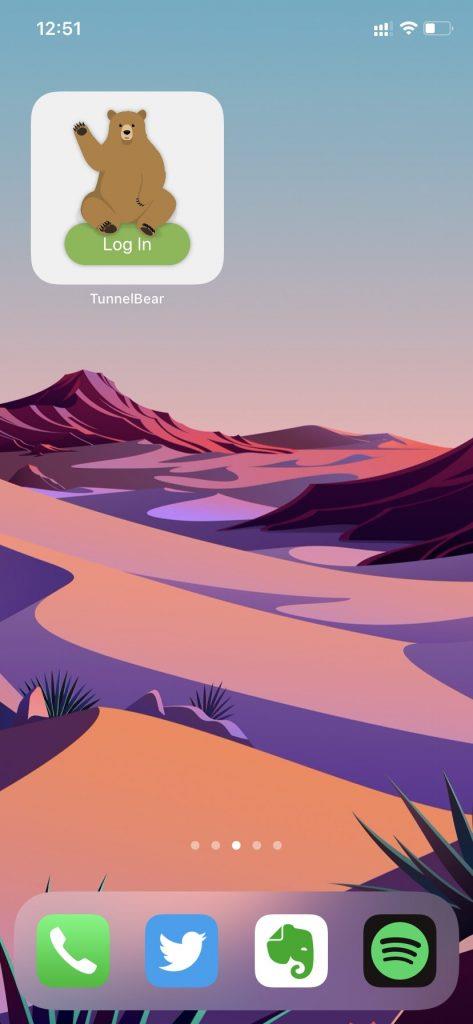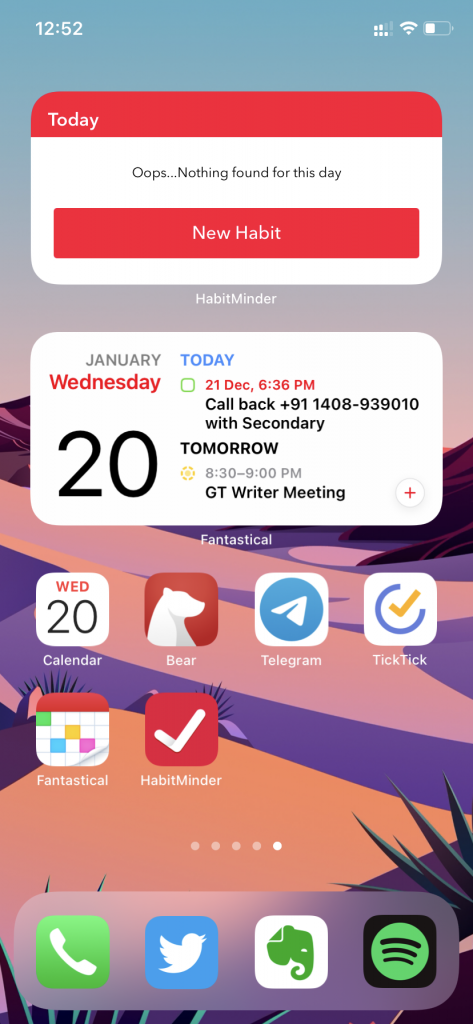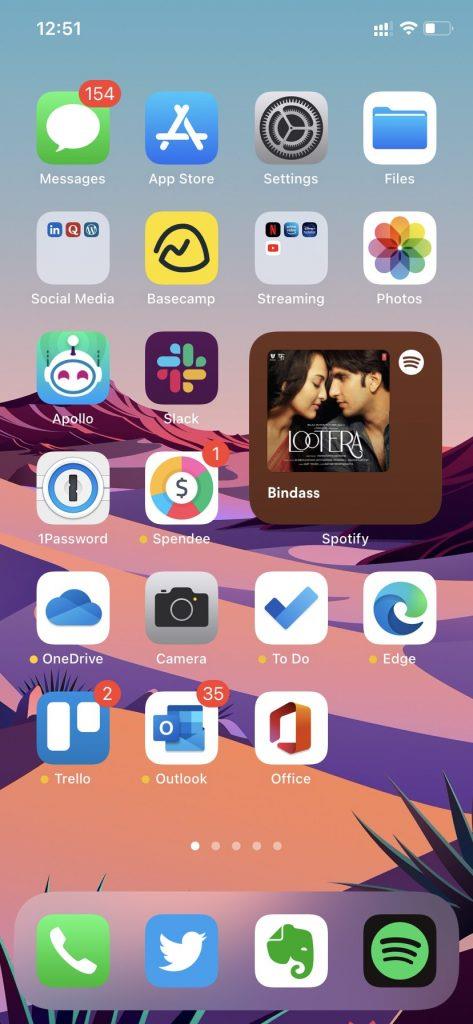Aktualizacja iOS 14 oferuje szereg opcji dostosowywania dla użytkowników iPhone'a. Podążając za rosnącymi wymaganiami użytkowników, Apple wreszcie pozwala konsumentom spersonalizować ekran główny za pomocą widżetów o zmiennym rozmiarze i niestandardowych ikon aplikacji. Twój nudny ekran główny iPhone'a zostanie przerobiony za pomocą widżetów iOS 14.
Najlepsze widżety iOS 14
Apple dał przykład z widżetami dla aplikacji własnych. Twórcy aplikacji szybko zareagowali za pomocą swojej wersji widżetów iOS 14. Jesteśmy zaledwie w czwartym miesiącu premiery iOS 14, a App Store jest już wypełniony setkami aplikacji ze zgrabną i funkcjonalną implementacją widgetów.
1. Apollo
Apollo zapewnia jedno z najlepszych doświadczeń Reddit na iPhonie. Christian Selig (twórca programu Apollo) przeniósł go na wyższy poziom dzięki widżetom iOS 14. Apollo oferuje różne rodzaje stylów widżetów w trzech rozmiarach – Mały, Średni, Duży. W rezultacie masz do wyboru 15 zadziwiających widżetów.
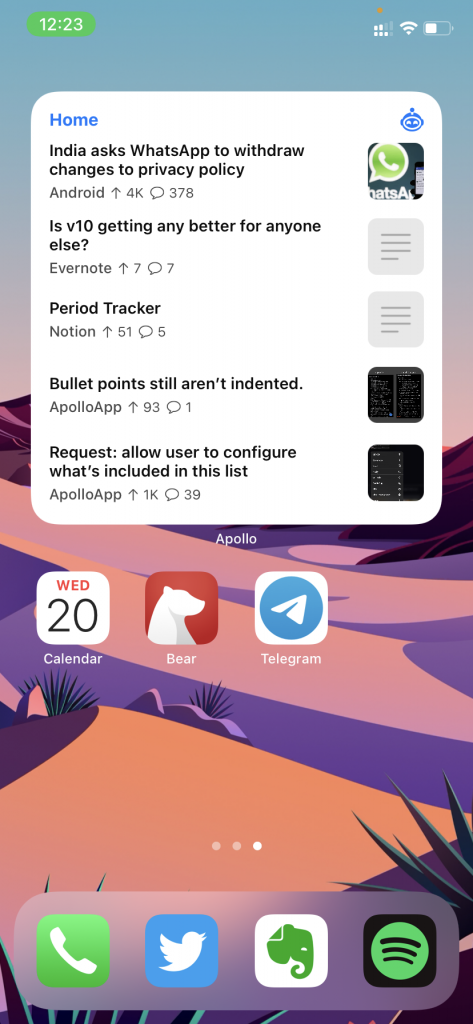
Możesz dodać widżet posta, widżet tapety, skróty subreddit lub przypiąć losową myśl o prysznicu lub żart na ekranie głównym. Krótko mówiąc, każdy znajdzie coś dla siebie.
Zdobądź Apollo
2. Asystent pogody ClimaCell
Domyślny widżet pogodowy iOS wykonuje zadanie dla większości. Ale jeśli chcesz podnieść poziom całego doświadczenia, nie szukaj dalej i pobierz ClimaCell.
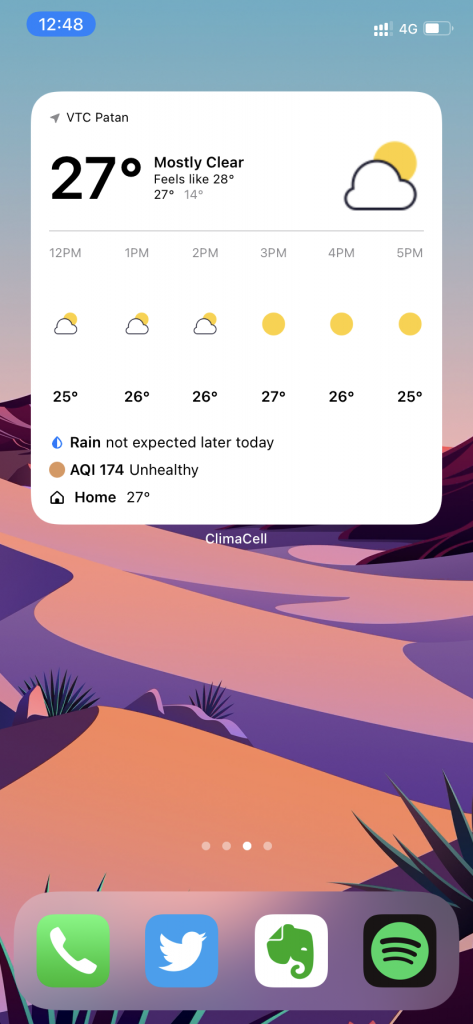
Użytkownicy mogą dodać swoją lokalizację pracy i domu podczas konfiguracji. Widżet iOS 14 jest pełen przydatnych informacji, takich jak temperatura, prognoza pogody, poziomy AQI, a za pomocą widżetu można nawet zerknąć na temperaturę w domu/pracy. Możesz także wybrać widżet Średni lub Duży, który chcesz dodać do ekranu głównego. I doskonale współpracuje z ciemnym motywem całego systemu iOS.
Inne funkcje obejmują integrację map, kondycję i aktywność, dni śledzenia, aby otrzymywać powiadomienia o zmianach prognozy oraz dodatek do historii. ClimaCell jest całkowicie darmowy do pobrania i używania.
Pobierz ClimaCell
3. Zaznacz Zaznacz
TickTick to szwajcarski scyzoryk wśród aplikacji zwiększających produktywność. TickTick oferuje zarządzanie zadaniami, śledzenie nawyków, kalendarz, timer i wiele więcej. Oprogramowanie staje się jeszcze lepsze na pulpicie dzięki zarządzaniu projektami w stylu Kanban i dodatkowi do notatek.
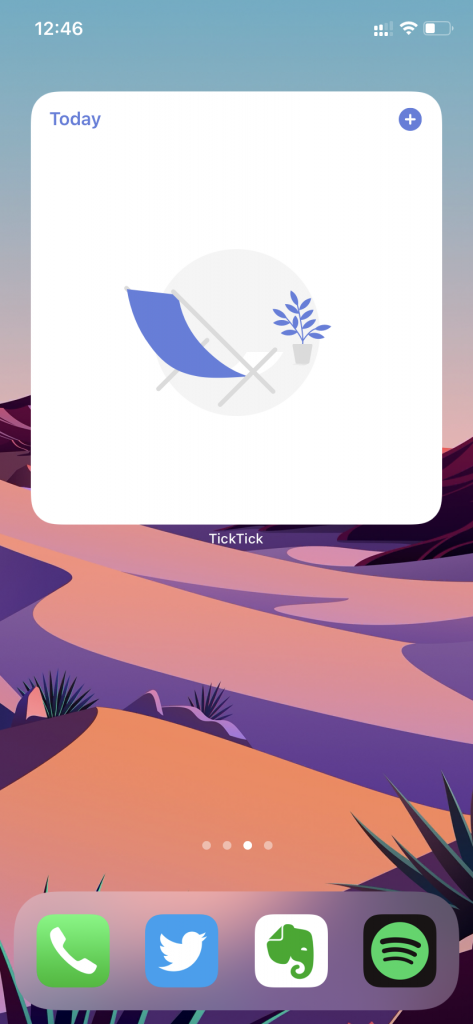
Mówiąc o widżetach, możesz rzucić okiem na pozostałe zadania na dany dzień, a nawet bawić się widżetami nawyków i upewnić się, że postępujesz zgodnie z oczekiwaniami. TickTick to prawdziwie wieloplatformowa usługa dostępna we wszystkich głównych systemach operacyjnych.
Pobierz TickTick
4. Gmail
Gmail jest jednym z najpopularniejszych klientów poczty e-mail. W systemie iOS 14 firma Apple umożliwia użytkownikom zmianę domyślnej aplikacji Poczta i przeglądarka na iPhonie. Gmail jest już dostępny z niezbędnymi zmianami i poręcznym widżetem iOS, który umożliwia szybkie podejmowanie niezbędnych działań.
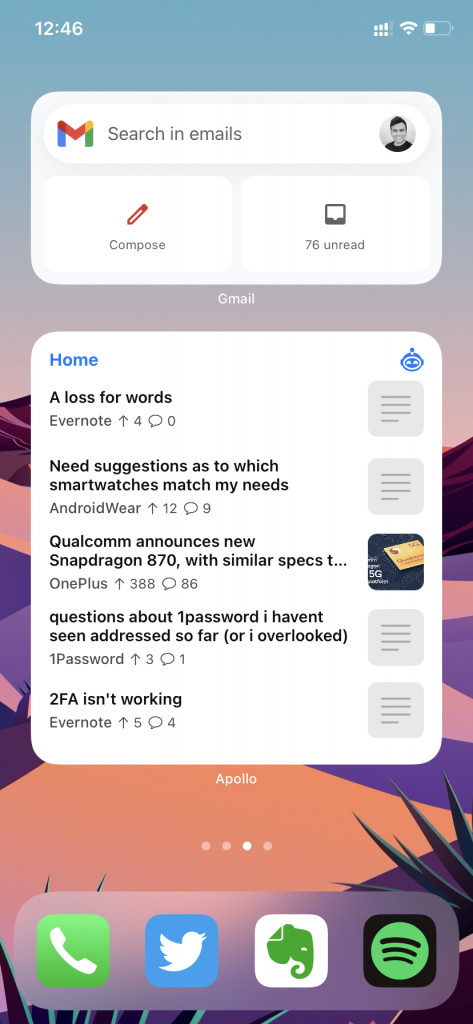
Po prostu długo dotknij ekranu głównego i dodaj widżet Gmaila. Na razie do wyboru jest tylko jeden widżet. Umożliwia szybkie wyszukiwanie wiadomości e-mail, tworzenie wiadomości e-mail, a nawet przeglądanie nieprzeczytanych wiadomości e-mail bez otwierania aplikacji.
Zawsze możesz długo dotknąć widżetu i wybrać inne konto, aby wyświetlić szczegóły konta Gmail.
Pobierz Gmaila
5. Fantastyczny
Fantastyczna to najlepsza aplikacja kalendarza innej firmy w App Store. I zgodnie z tytułem, oferuje najszybszy sposób dodawania wydarzeń i zadań. Widżety iOS 14 przenoszą go na wyższy poziom. Możesz rzucić okiem na nadchodzące zadania, aktualną datę, dzień i miesięczny widok kalendarza.
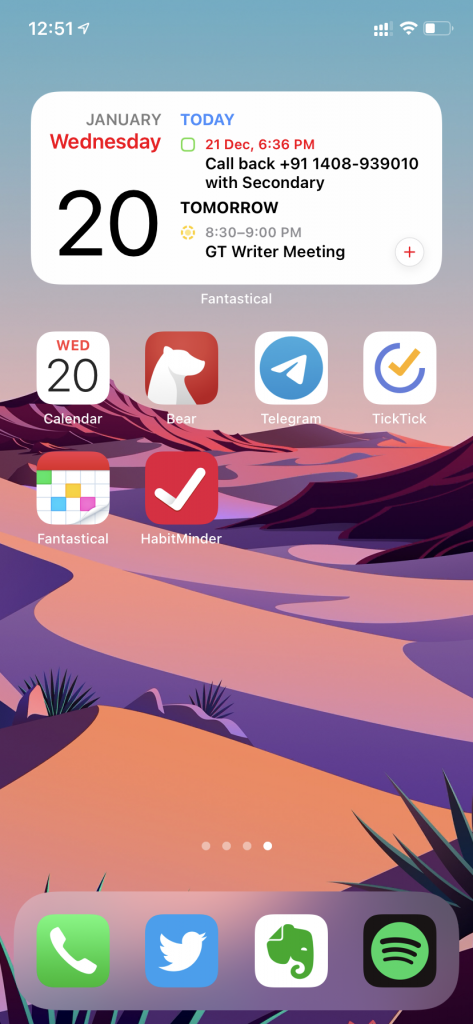
Istnieje również dedykowana lista zdarzeń i widżet Następny.
Bądź fantastyczny
6. Pojęcie
Chociaż nie jestem fanem ich aplikacji mobilnych, podoba mi się to, co zespół Notion zrobił z widżetem iOS 14.
Po prostu otwórz menu widżetów i możesz wybierać spośród wielu rozmiarów i stylów widżetów. Jeśli chodzi o opcje, możesz dodać ulubione strony Notion i ostatnie strony w różnych rozmiarach.
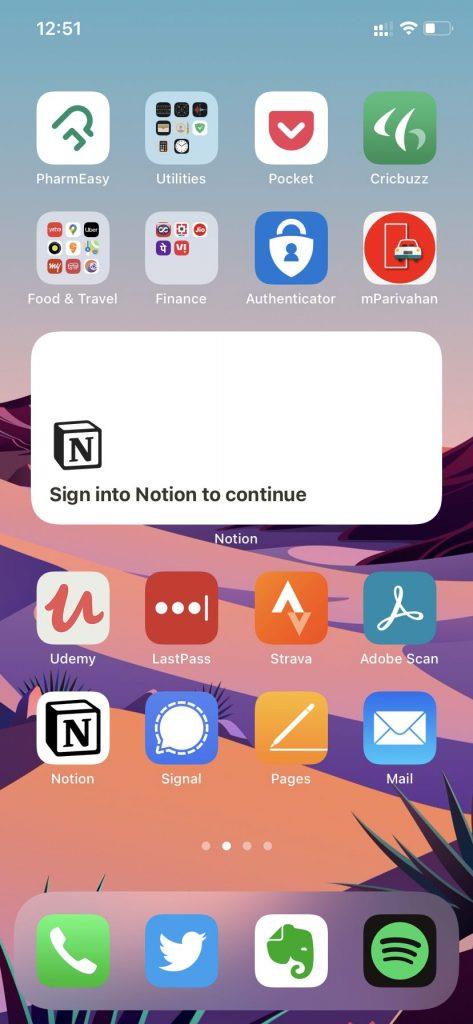
Z ekranu głównego możesz szybko przejść do strony Notion bez przechodzenia przez aplikację. Przełącznik szybkiego dodawania notatek jest przydatny do zrzucania wszystkich szybkich myśli w Notion.
Zdobądź pojęcie
7. Niedźwiedź Tunelowy
Tego nie trzeba przedstawiać. TunneBear to jedna z najlepszych i renomowanych usług VPN. Korzystając z widżetu TunnelBear, można szybko połączyć się z serwerem lokalizacji i zobaczyć statystyki na żywo.
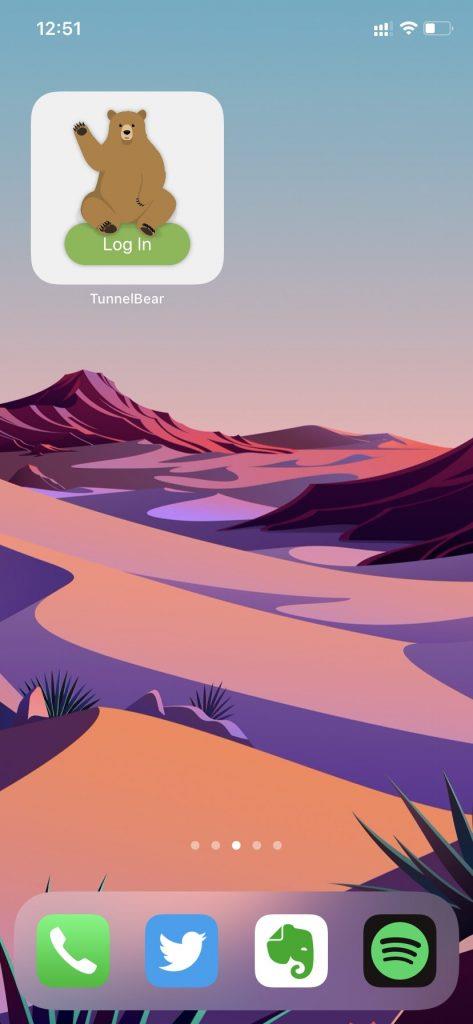
TunnelBear oferuje trzy rozmiary widżetów do wyboru. W większości scenariuszy wystarczy widżet Mały lub Średni.
Zdobądź Tunel Bear
8. Przyzwyczajenie
Habitminder to kolejna aplikacja do samoopieki stworzona, aby trzymać w ryzach Twoje noworoczne postanowienie. Niezależnie od tego, czy ćwiczysz jogę, biegasz, pływasz, czy dzwonisz do rodziców, HabitMinder pomaga Ci budować dobre nawyki.
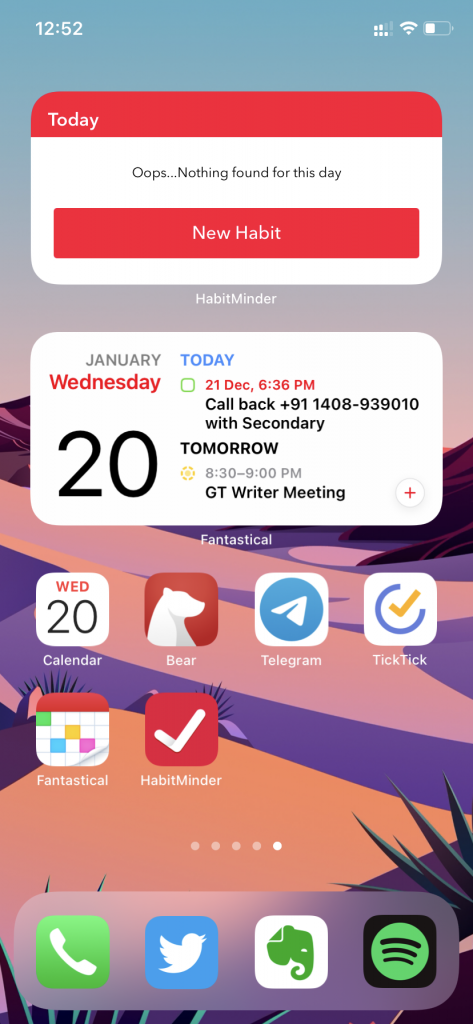
Dzięki kolekcji ponad pięciu widżetów ekranu głównego powinieneś mieć znacznie lepszy czas na śledzenie, jak dobrze spełniasz swoje obietnice.
Uzyskaj przyzwyczajenia
9. Spotify
Spotify, najpopularniejsza na świecie usługa strumieniowego przesyłania muzyki, dodała obsługę widżetów iOS 14 na iPhonie. Wybór widżetów jest ograniczony do dwóch, ale wykonuje zadanie za użytkownika.
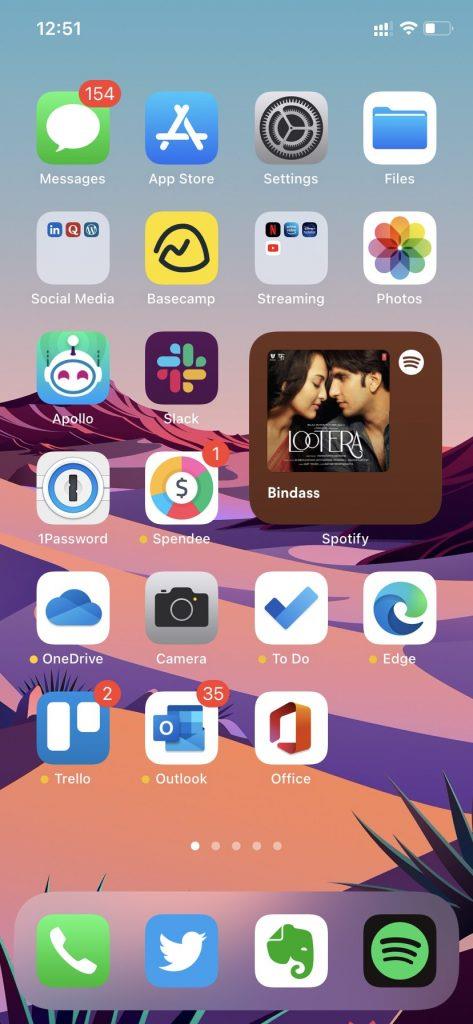
Widget wyświetla ostatnio odtwarzane utwory z utworzonych list odtwarzania. Spotify to mój najczęściej używany widżet na ekranie głównym. Pozwala mi szybko przeskoczyć do listy odtwarzania i rozpocząć odtwarzanie utworu.
Pobierz Spotify
10. Dokumenty według Readdle
Documents by Readdle to najlepszy menedżer plików dla iPhone'a. To centralne centrum wszystkich Twoich plików. W aplikacji Dokumenty można dodać cztery typy widżetów — Muzyka, Ostatnie, Ulubione i Czynności. Wszystkie cztery widżety są dostępne w wielu rozmiarach, aby zmieścić się na ekranie głównym.
Moim ulubionym z tej grupy są widżety Actions. Pozwala zachować na wyciągnięcie ręki najczęściej używane czynności, takie jak Przeglądarka, VPN, Muzyka, Transfer Wi-Fi i Muzyka.
Pobierz dokumenty
Podsumowanie: Wyrównaj ekran główny iPhone'a
Przejrzyj powyższą listę aplikacji i włącz ekran główny swojego iPhone'a jak profesjonalista. Jeśli chodzi o mnie, Spotify, ClimaCell i Notion to trzy z moich najczęściej używanych widżetów iOS, ale Twoje będzie zależeć od używanych aplikacji.